
Notes est un outil essentiel depuis le lancement de Windows 7. Bien que similaire en apparence et en fonctionnalités, l’application s’est considérablement améliorée au fil du temps. La version actuelle de Sticky Notes est une application sophistiquée qui peut être utilisée pour synchroniser des notes sur plusieurs plates-formes, notamment iOS et Android. Dans certains cas, vos notes peuvent perdre leur caractère collant ou tomber ou disparaître.
Cependant, Sticky Notes, introduit pour Windows 7, est une application de base qui ne signale presque aucune erreur. Cependant, la version actuelle de Sticky Notes s'appuie sur de nombreuses autres applications et pilotes graphiques. Il est donc très courant de rencontrer des problèmes. Dans ce didacticiel, je vais vous expliquer comment corriger l'erreur de perte de collant des notes collantes. Continuez à lire !
Les notes autocollantes sur Windows 10 sont très différentes de celles du réfrigérateur. Ils sont généralement collants et vous ne les perdrez pas lors du redémarrage du système ou même lors de l'actualisation du système.
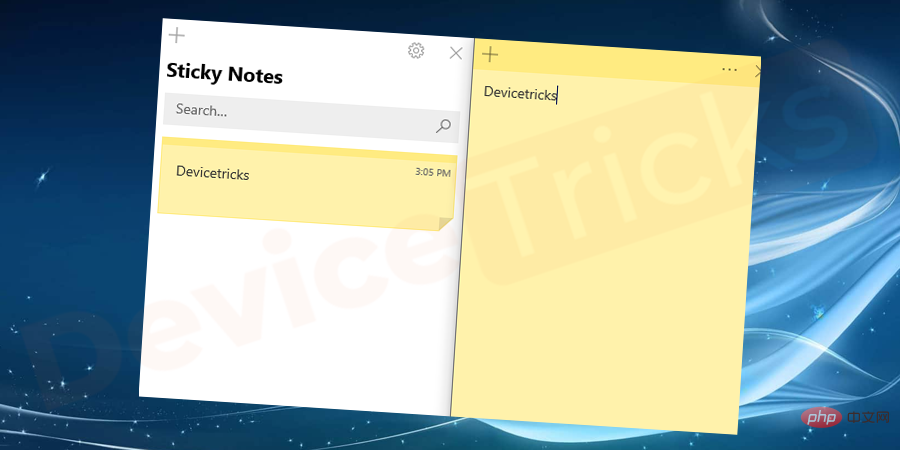
Certains utilisateurs ont signalé des problèmes de chute ou de disparition des notes autocollantes. Cela peut se produire lors de l’ouverture d’une application ou du redémarrage du système. Vous pouvez également perdre des notes de manière aléatoire. Le problème peut provenir de certaines notes autocollantes ou de toutes les notes autocollantes.
Bien que de nombreux utilisateurs aient signalé ce problème à Microsoft, celui-ci n'est toujours pas résolu.
Les principales raisons du problème pourraient être :
Si vous rencontrez ce problème, veuillez suivre les étapes de dépannage suivantes dans l'ordre :
Les fichiers manquants peuvent provoquer des problèmes avec l'application. Même si l'application est présente dans le système, vous ne pourrez peut-être pas l'utiliser correctement. Dans ce cas, vous pouvez vérifier les fichiers critiques associés à l'application. Dans le cas de Sticky Notes, le fichier plum.sqlite est le fichier qui contient la base de données.
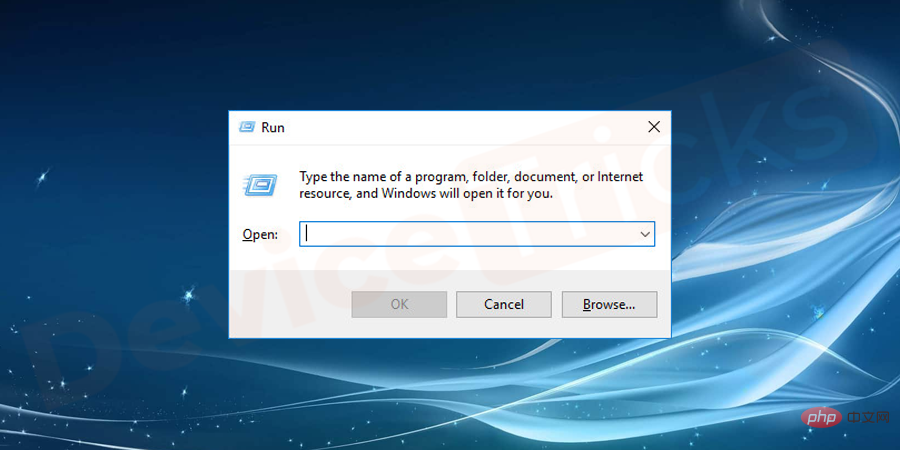
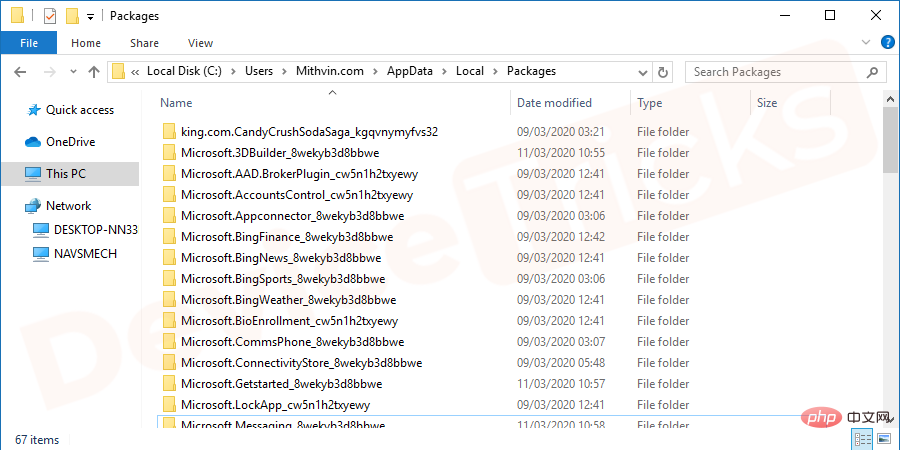
REMARQUE : Remplacez la partie %UserProfile% par votre nom d'utilisateur.
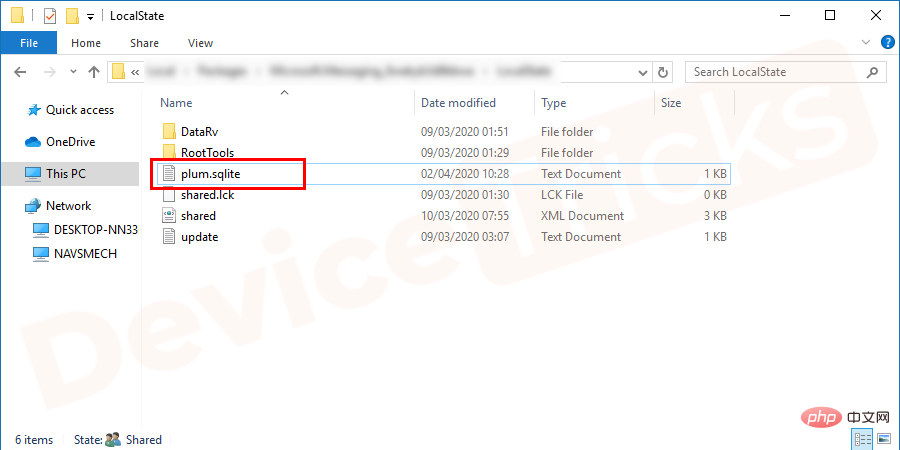
L'utilitaire de résolution des problèmes de l'application Windows Store recherche les problèmes liés aux applications du Windows Store et résout tous les problèmes détectés. Le processus d'exécution de l'utilitaire de résolution des problèmes de l'application Windows est le suivant :

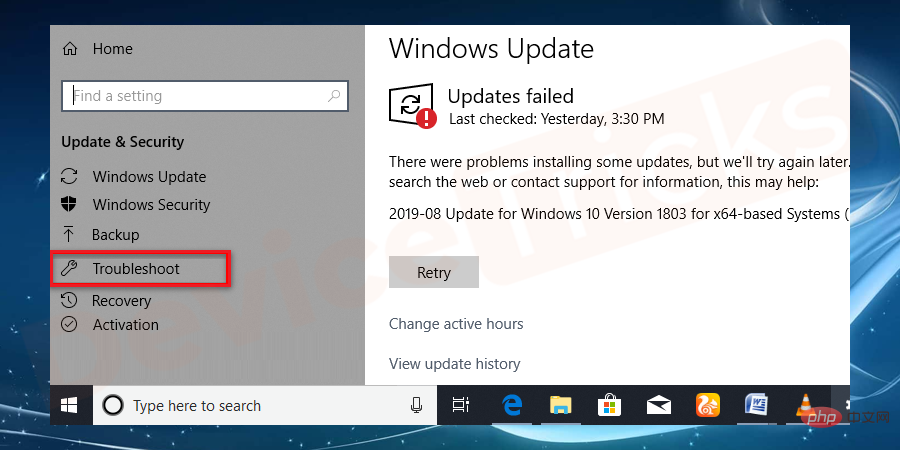
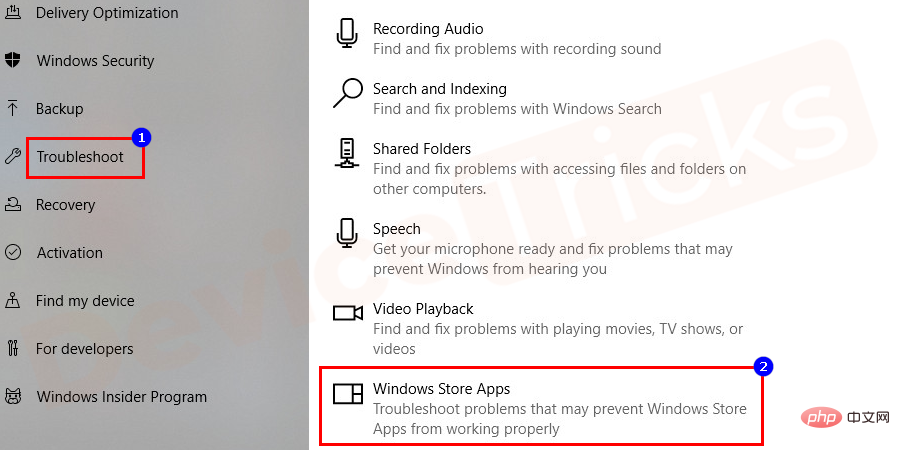
Les versions plus récentes de Sticky Notes installées via le Microsoft Store présentent de nombreuses fonctionnalités par rapport à la version de base. Certains paramètres vous permettent de modifier la structure et les fonctionnalités. Cependant, l'utilisation de ces paramètres peut entraîner des problèmes tels que la perte de l'adhérence des pense-bêtes.
Dans ce cas, vous pouvez réinitialiser l'application Sticky Notes comme suit :

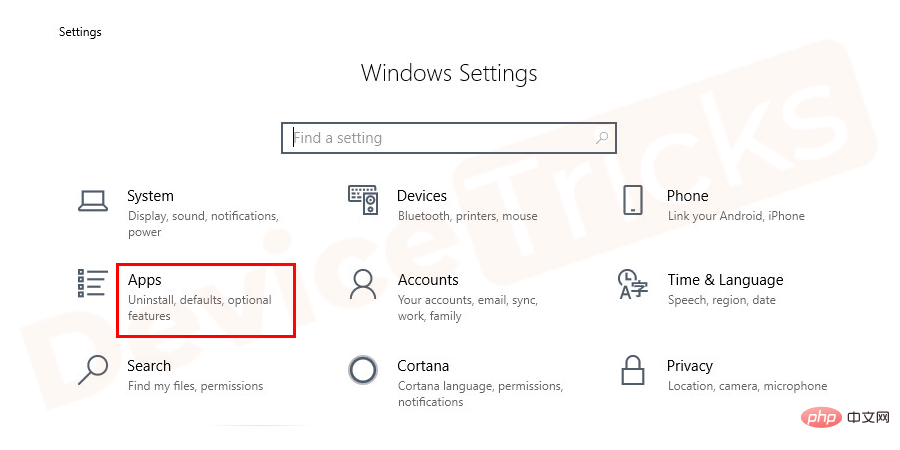
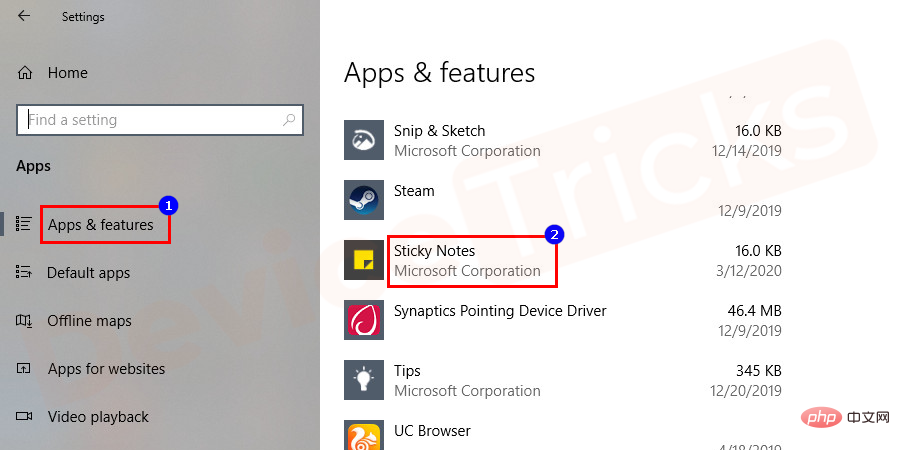
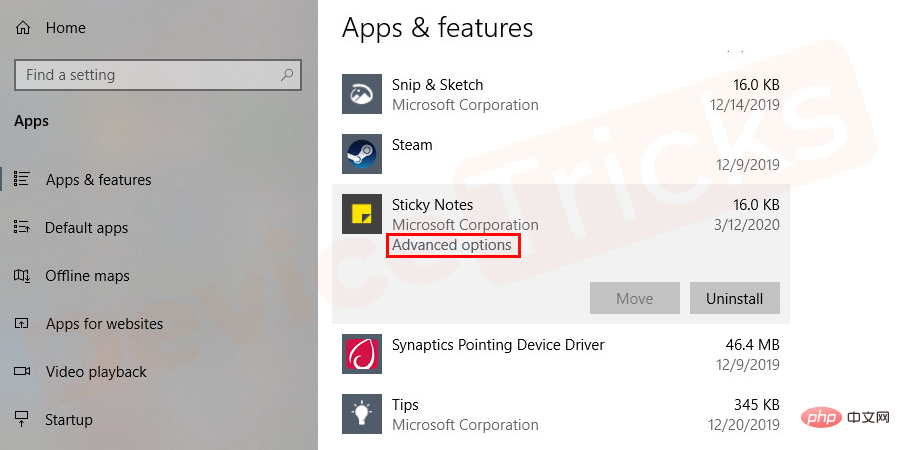
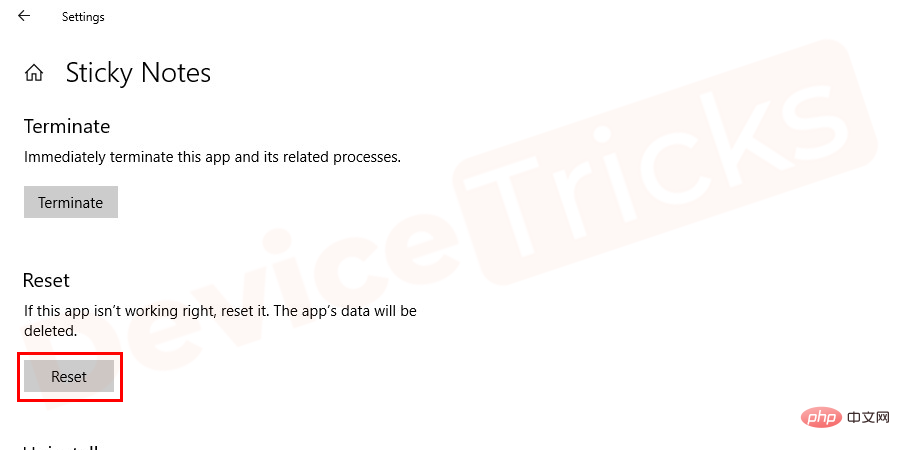
Si les étapes ci-dessus échouent, vous pouvez envisager de réinstaller l'application Sticky Notes. Comme mentionné dans la solution 5, accédez à la page Applications et fonctionnalités et développez les options. Sélectionnez l'option de désinstallation pour désinstaller l'application.
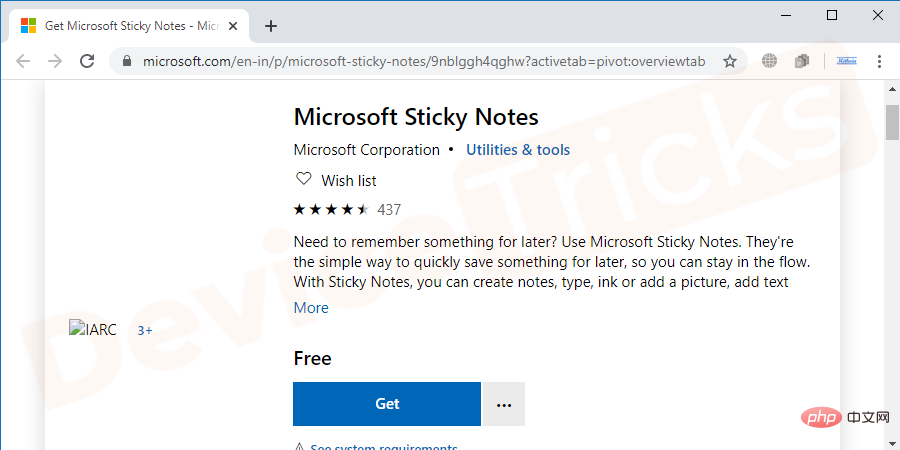
Maintenant, réinstallez l'application Sticky Notes depuis le Microsoft Store ici.
Il est connu que les problèmes liés aux pilotes de la carte graphique peuvent entraîner des problèmes avec Notes et les applications associées. Au contraire, de nombreux utilisateurs ont signalé que la mise à jour des pilotes de la carte graphique contribuait grandement à améliorer la stabilité de Sticky Notes.
Le processus de mise à jour des pilotes de la carte graphique est le suivant :
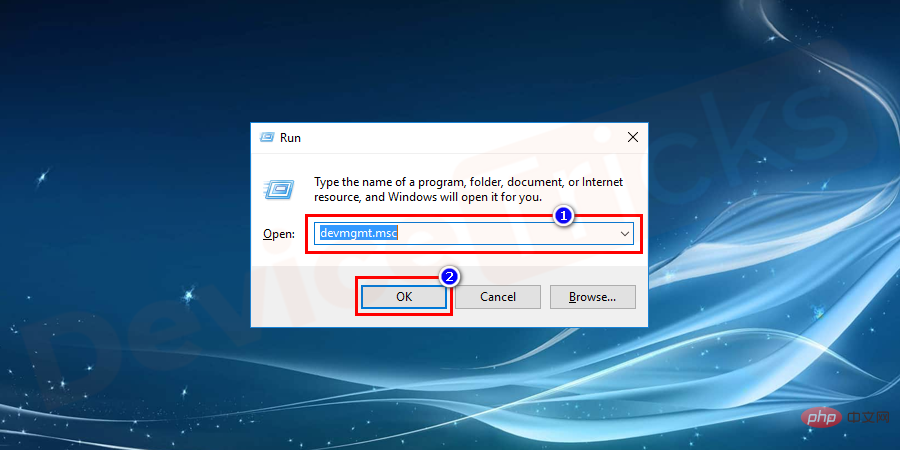
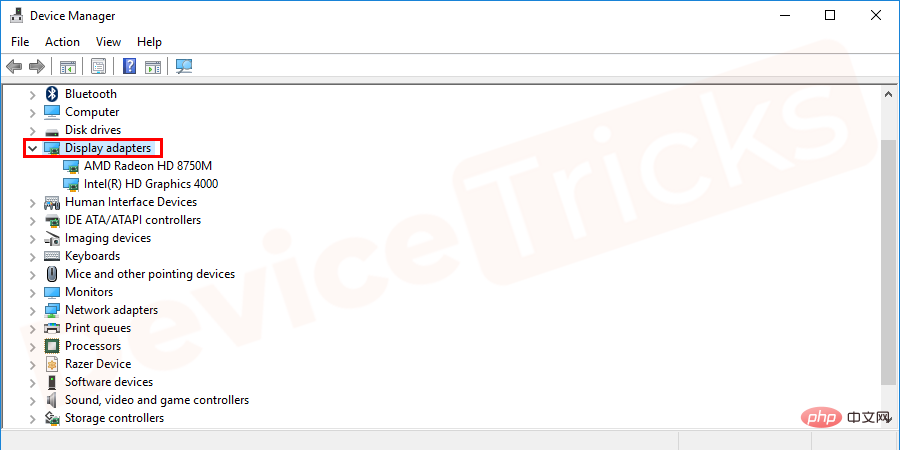
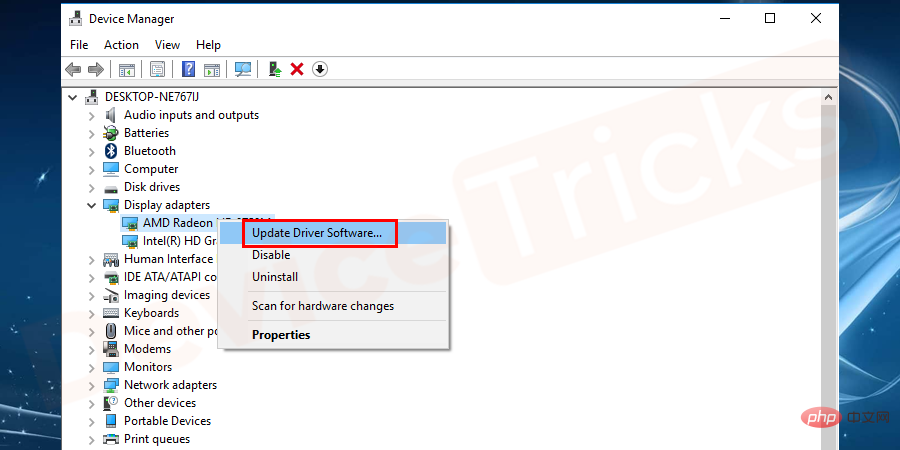
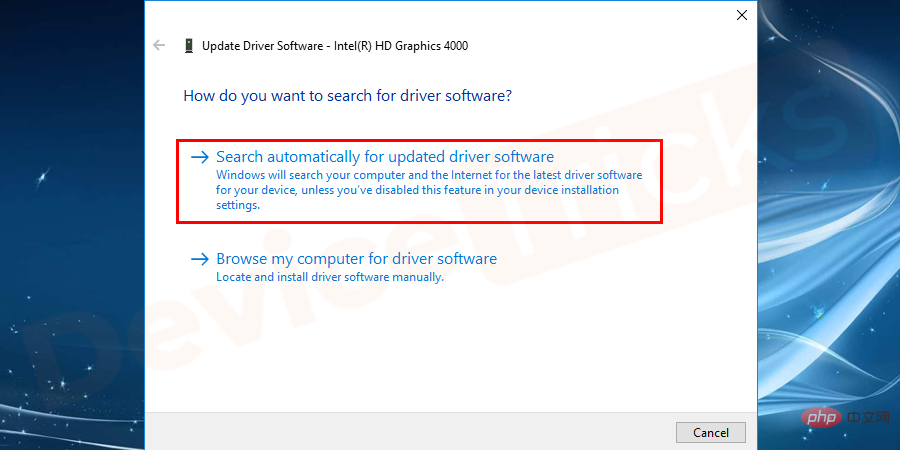
Ce qui précède est le contenu détaillé de. pour plus d'informations, suivez d'autres articles connexes sur le site Web de PHP en chinois!
 Solution à l'invite de table de partition non valide au démarrage de Windows 10
Solution à l'invite de table de partition non valide au démarrage de Windows 10
 Comment désactiver les mises à jour automatiques dans Win10
Comment désactiver les mises à jour automatiques dans Win10
 police de définition du bloc-notes
police de définition du bloc-notes
 Springcloud cinq composants principaux
Springcloud cinq composants principaux
 Comment ouvrir le fichier vcf
Comment ouvrir le fichier vcf
 Nom des variables en langage C
Nom des variables en langage C
 iexplore.exe
iexplore.exe
 Comment configurer l'environnement pycharm
Comment configurer l'environnement pycharm
 Windows ne peut pas démarrer
Windows ne peut pas démarrer